5 soluções eficazes para resolver o código de erro do Office 0x2 0x0

Se você estiver encontrando o código de erro do Office 0x2-0x0 junto com uma notificação dizendo “Algo deu errado”, isso normalmente indica conflitos no software ou problemas com a instalação do Office.
Desde que você possua uma assinatura ativa do Office 365, a retificação desse problema pode ser feita rapidamente seguindo os passos detalhados abaixo. Dê uma olhada:
Como resolver o código de erro 0x2 0x0
Comece garantindo que seu sistema operacional esteja totalmente atualizado. Após confirmar isso, prossiga com as seguintes ações:
1. Reparar a instalação do Office
-
Launch Control Panel. -
Select Programs and Features.
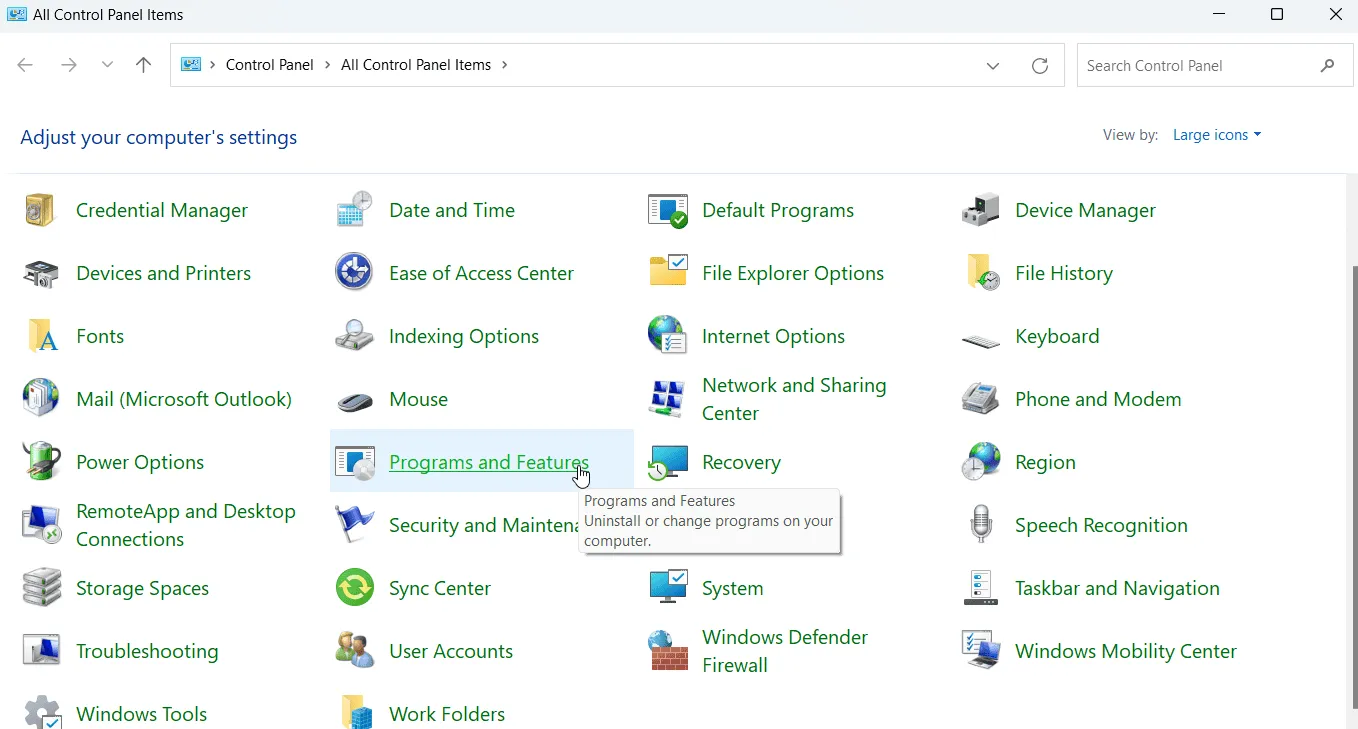
- Encontre o aplicativo Microsoft Office, clique com o botão direito do mouse e escolha Alterar.
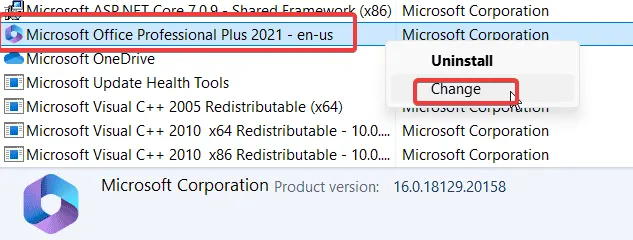
- Selecione a opção Reparo Online e siga as instruções exibidas na tela.
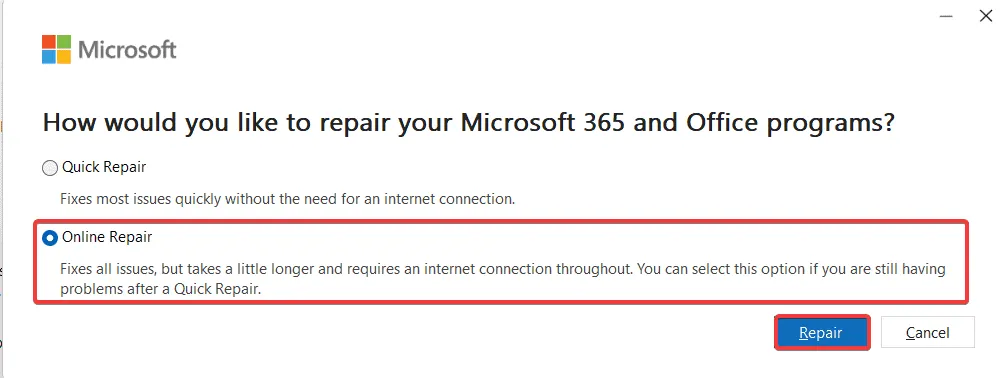
Corrupção em arquivos pode surgir de vários fatores, como desligamentos inesperados, atualizações interrompidas ou interferência de outro software. Utilizar esta ferramenta de reparo rápido deve resolver o problema e eliminar o código de erro 0x2 0x0.
2. Ative o Click-to-Run
-
Press Windows key + R. -
Enter services.msce pressione Enter.
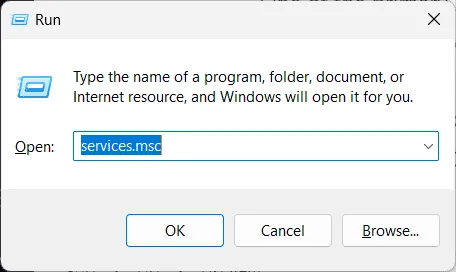
- Encontre o serviço Microsoft Office Click-to-Run.
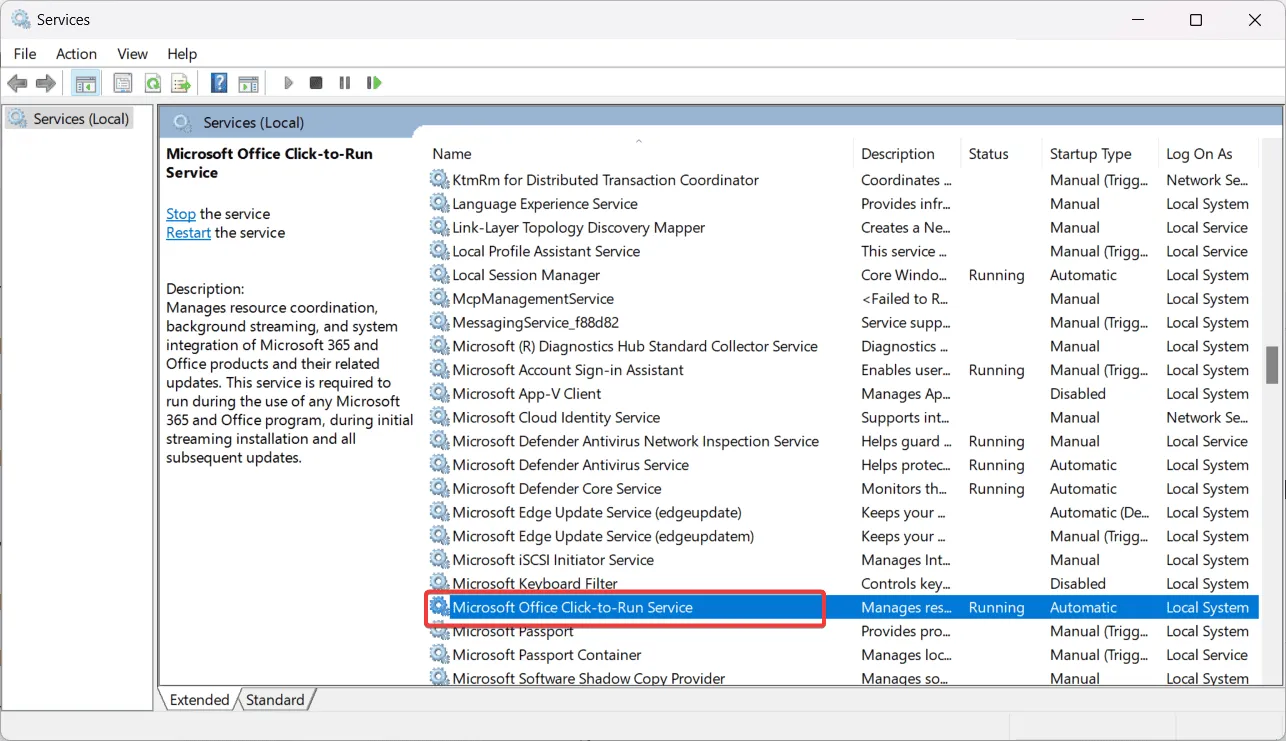
-
Right-clicknele e configure o Tipo de inicialização como Automático.
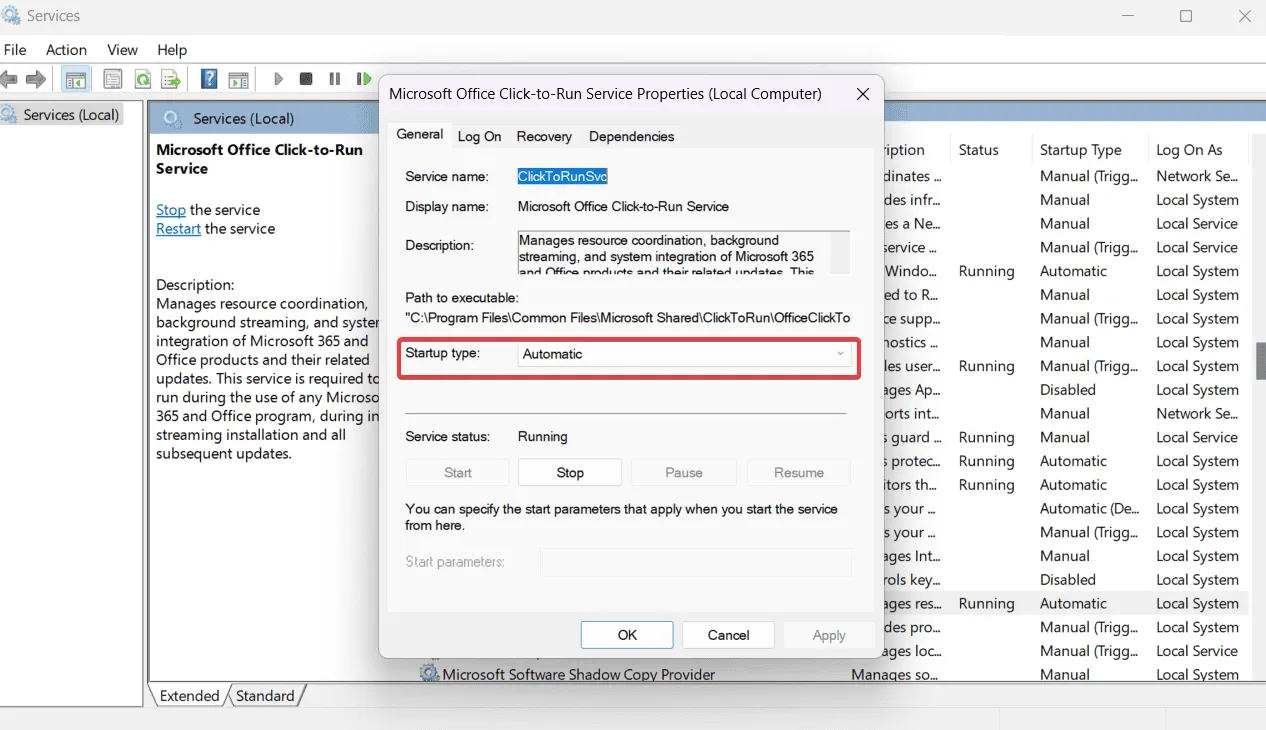
-
Hit Apply, followed by Okpara implementar as mudanças.
Este serviço é crucial para o funcionamento e atualizações dos aplicativos do Office. Se ele não estiver operacional, você pode encontrar o código de erro 0x2 0x0 e outras complicações semelhantes.
3. Atualizar o Office
-
Open any Office app. - No menu da barra lateral, navegue até Mais e depois Conta .
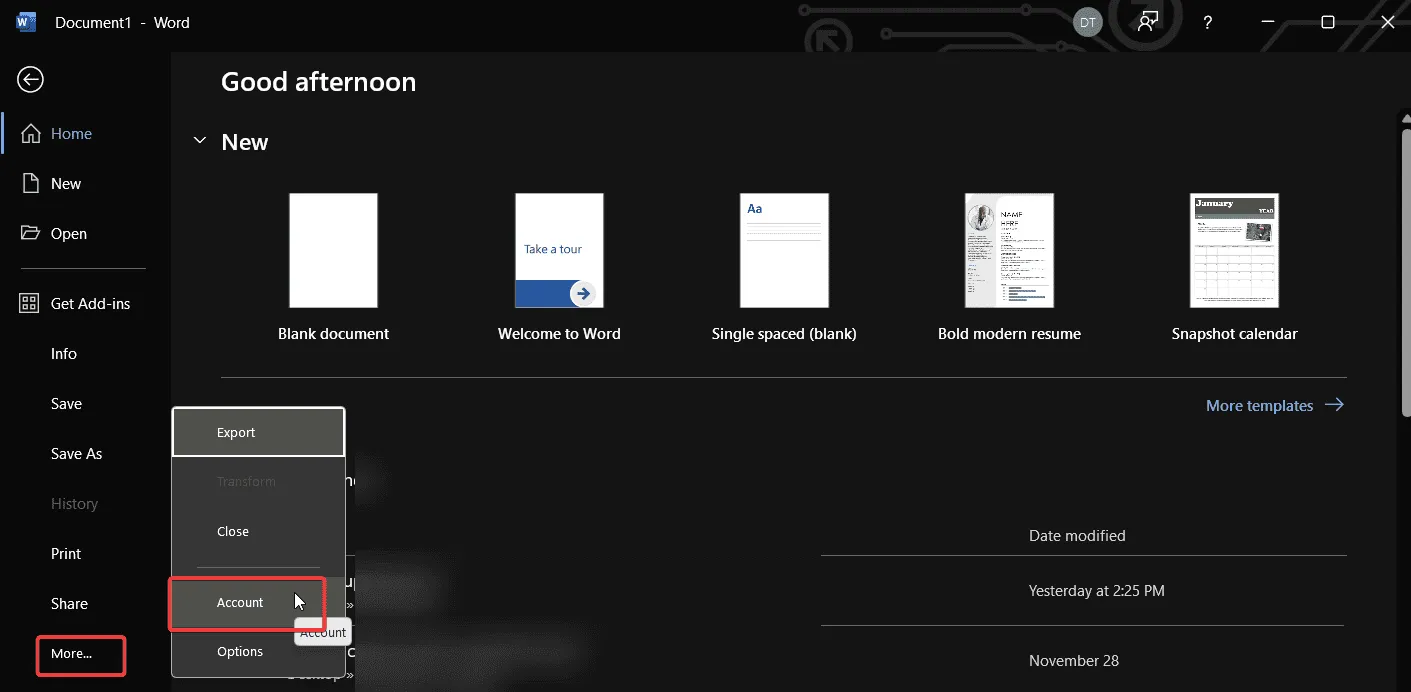
- Selecione Opções de atualização.
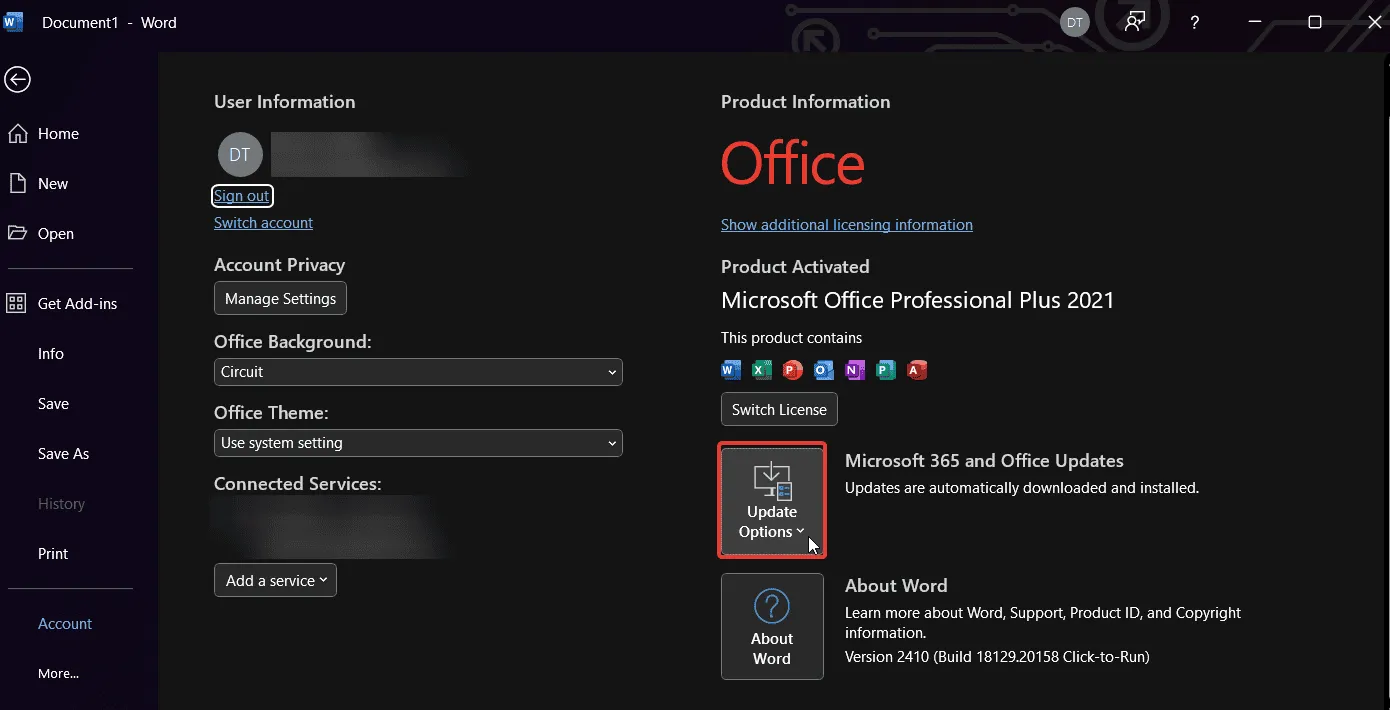
-
Choose Update nowe deixe o processo terminar.
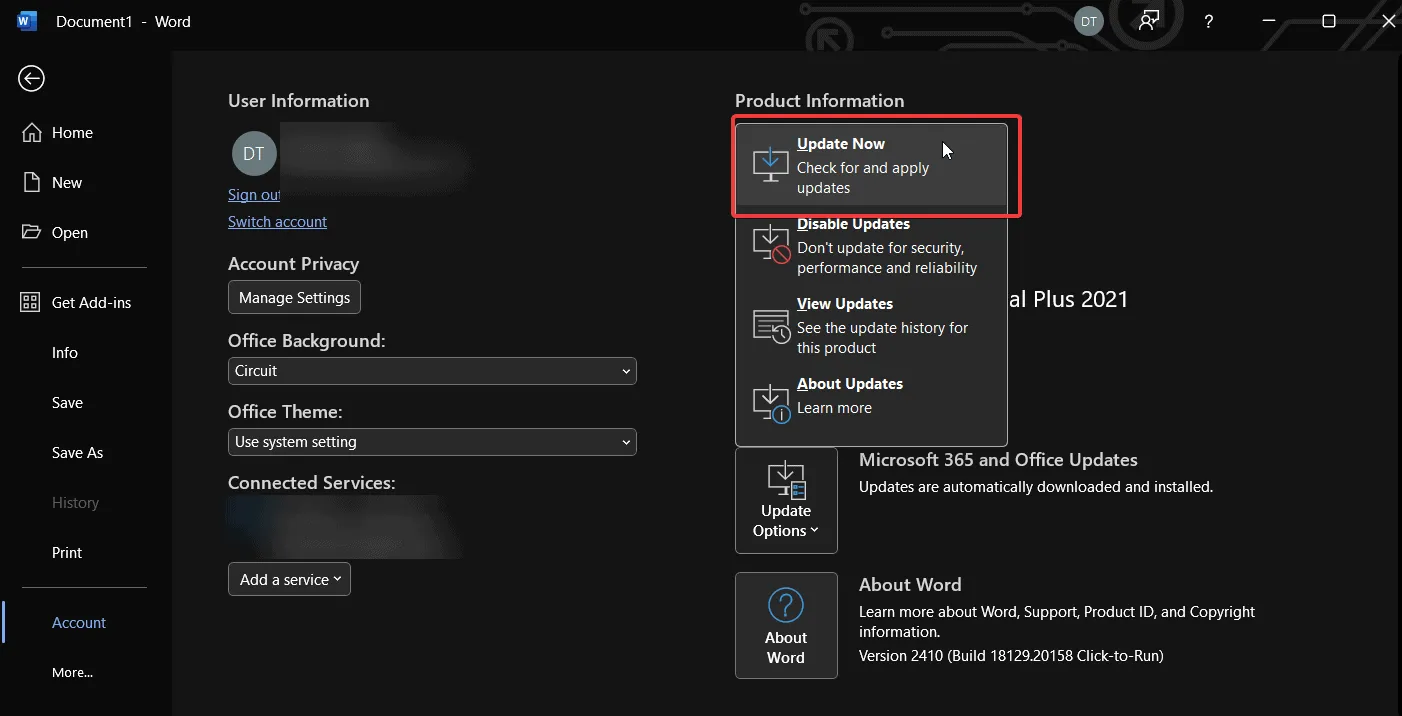
4. Reinstale o Office
- Acesse o Painel de Controle e navegue até Programas > Programas e Recursos .
- Encontre o Microsoft Office e clique em Desinstalar .
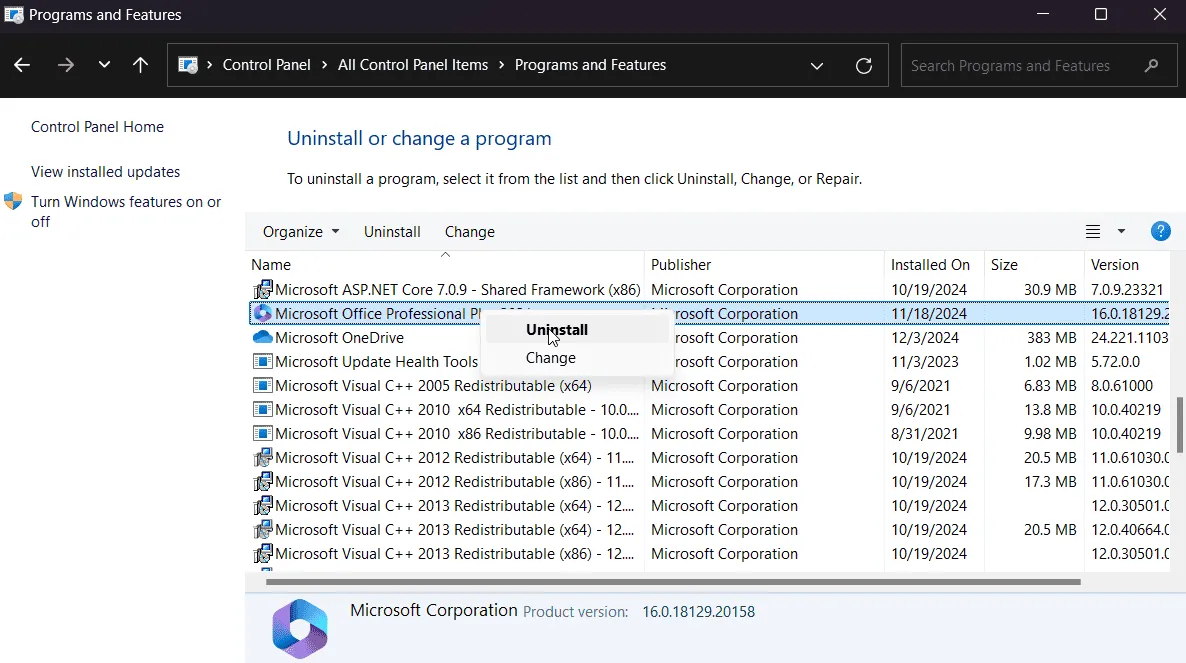
- Reinicie seu computador.
- Acesse office.com e faça login com sua conta da Microsoft.
- Clique em Instalar aplicativos e baixe o instalador.
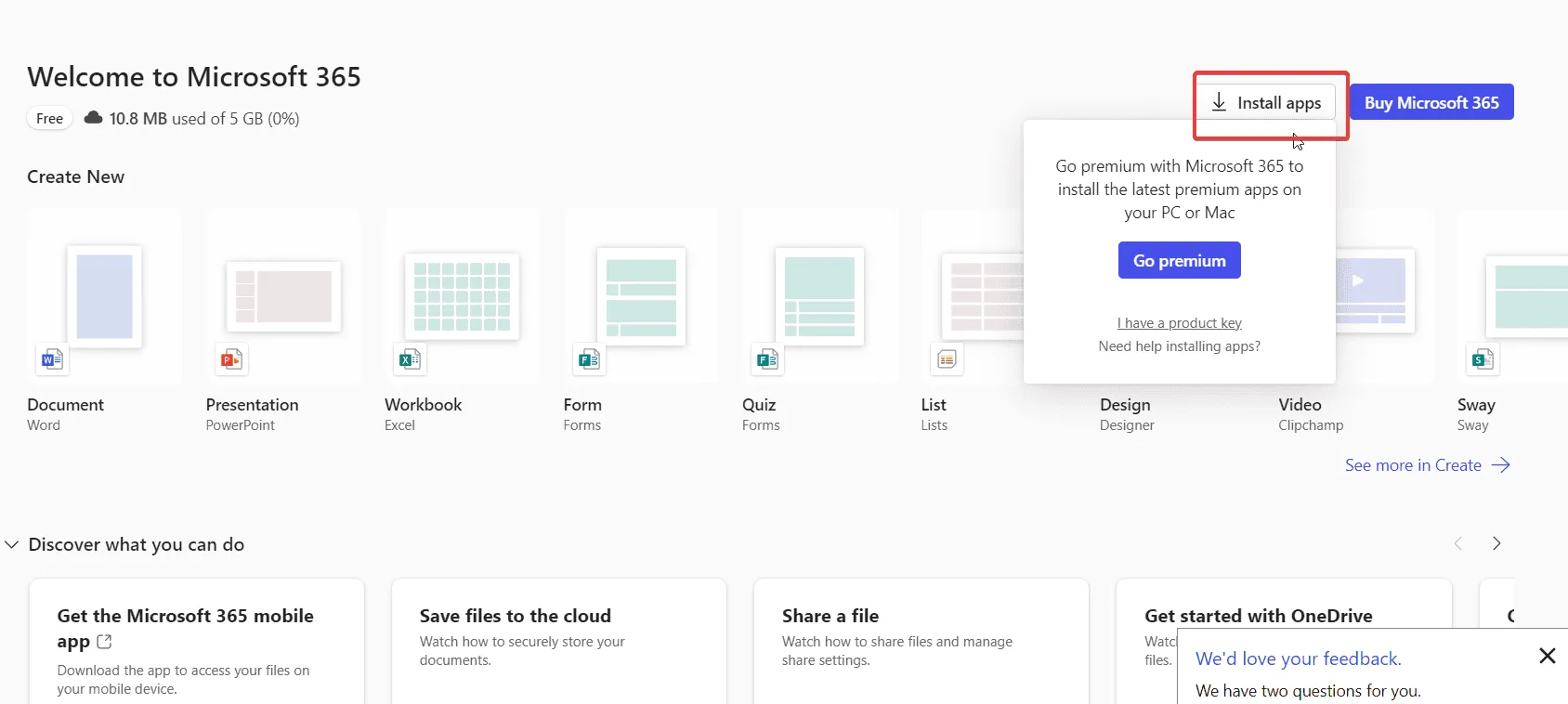
-
Execute the installere siga as instruções na tela.
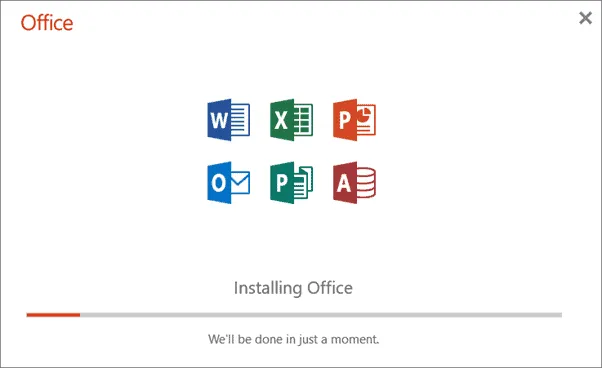
- Abra qualquer aplicativo do Office e entre para ativar.
5. Excluir credenciais do Office
- Pressione Windows key+ Rpara iniciar Executar.
- Digite control keymgr.dll e pressione Enter para acessar o Gerenciador de Credenciais.
-
Select Windows Credentials.
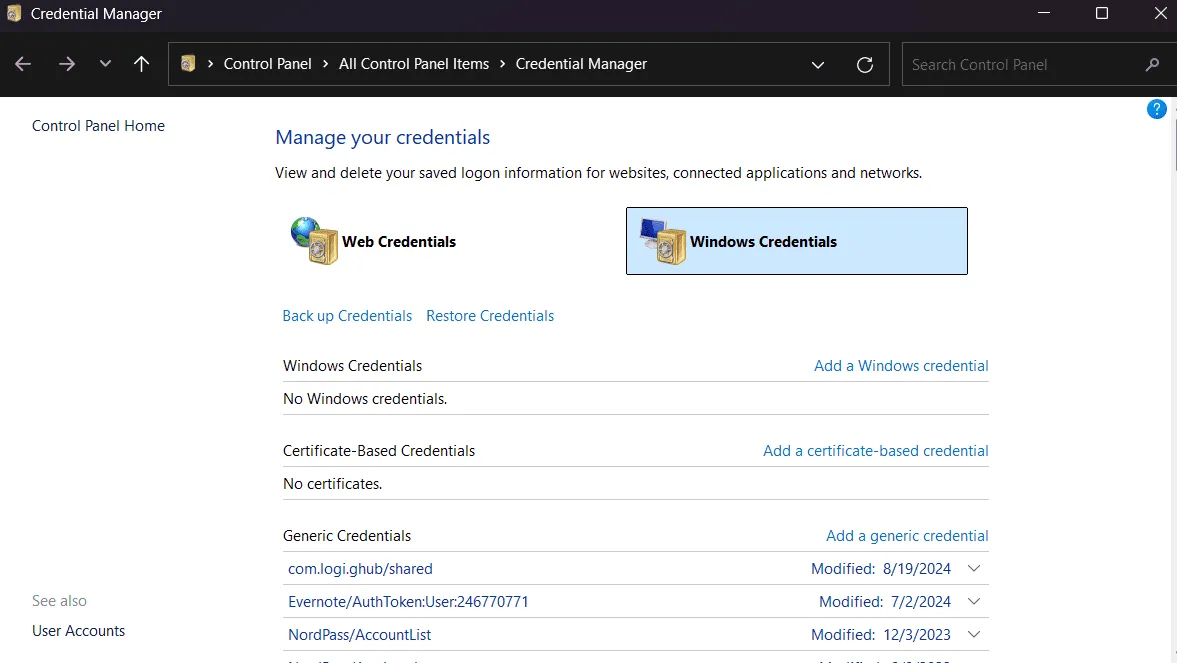
- Em Credenciais do Windows , procure por quaisquer entradas relacionadas ao Microsoft Office ou Office 365 .
- Remover.
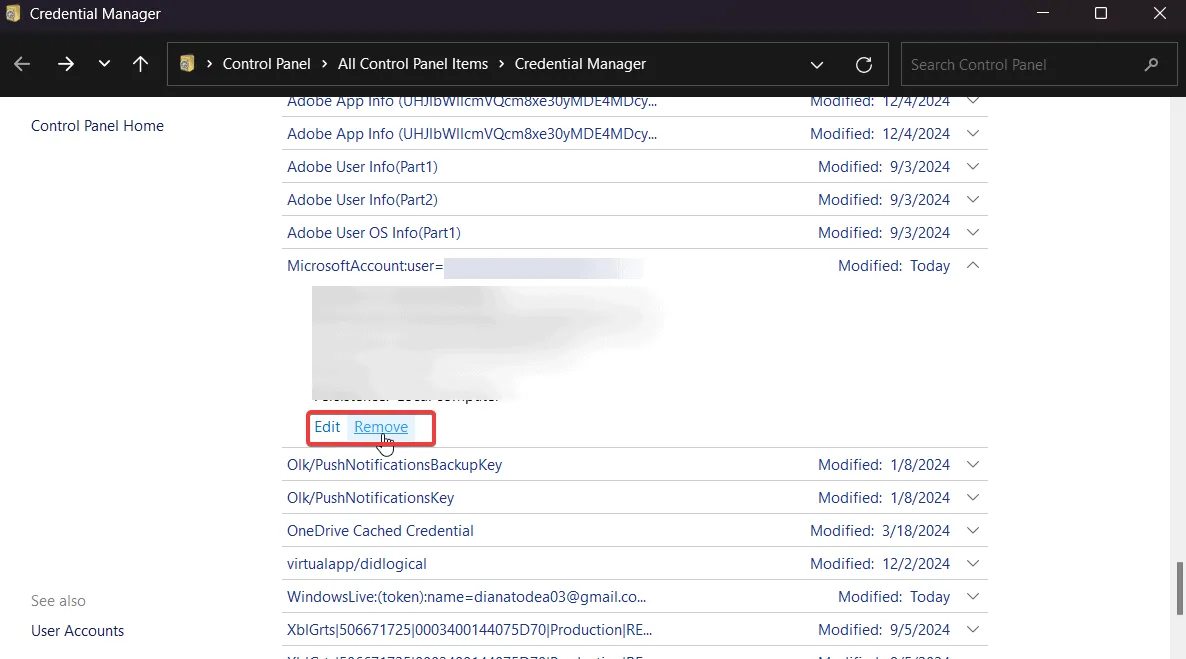
-
Restart your computere insira novamente suas credenciais do Office quando solicitado.
Ao aderir a essas etapas descritas, você deve ser capaz de resolver rapidamente o erro 0x2 – 0x0. No entanto, caso precise de mais assistência, sinta-se à vontade para entrar em contato nos comentários.



Deixe um comentário